Windows에서 RAR 파일을 ZIP으로 변환하는 방법

RAR 파일을 ZIP 파일로 변환하고 싶으신가요? RAR 파일을 ZIP 형식으로 변환하는 방법을 알아보세요.

기본 계정을 관리하거나 콘텐츠 생성 및 배포를 간소화하려는 제작자를 포함하여 장치에 대체 TikTok 계정을 추가하는 것이 때때로 필수가 됩니다. 예를 들어, 기본 계정에서 만든 동영상의 특정 효과와 가시성을 테스트하기 위해 대체 계정을 미리보기 수단으로 사용할 수 있습니다. 때로는 영향력 있는 제작자이든 아니든 기본 계정이 금지 되거나 정지 되는 바람직하지 않은 상황에 대비해 백업으로 새 계정에 가입하고 싶을 수도 있습니다 .
그 이유를 나열하자면, 사소한 것에서부터 매우 심각한 것까지 모든 성격을 띤 것일 수 있습니다. 우리는 모두 해결책을 추구하므로 바로 주제로 들어가겠습니다.
TikTok에 다른 계정을 추가하는 방법
기기에서 TikTok 앱을 실행하세요.
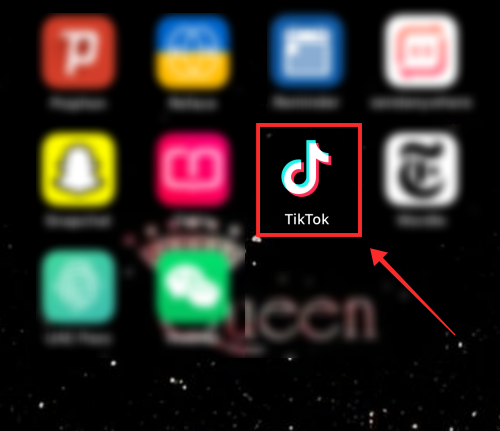
프로필 아이콘을 탭하여 프로필로 이동하세요.
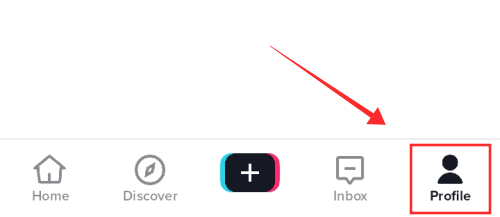
페이지 상단에 현재 로그인된 계정의 사용자 이름이 표시된 드롭다운 버튼이 표시됩니다. 드롭다운 버튼을 탭하세요.
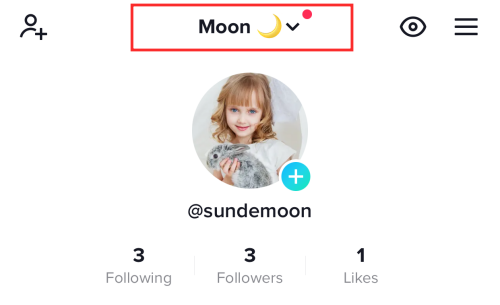
계정 추가 를 탭합니다 .
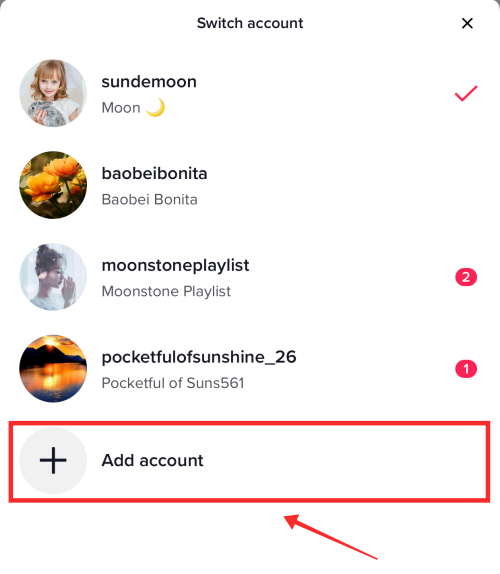
TikTok 가입 페이지 가 표시됩니다 . 이미 대체 계정이 있는 경우 페이지 하단에 있는 로그인을 탭하세요. 새 계정에 가입하려면 전화나 이메일, 소셜 미디어 계정, Google, Apple 등 아래에 규정된 방법 중 하나를 사용하세요. 데모를 위해 여기에 전화나 이메일을 보내겠습니다 .
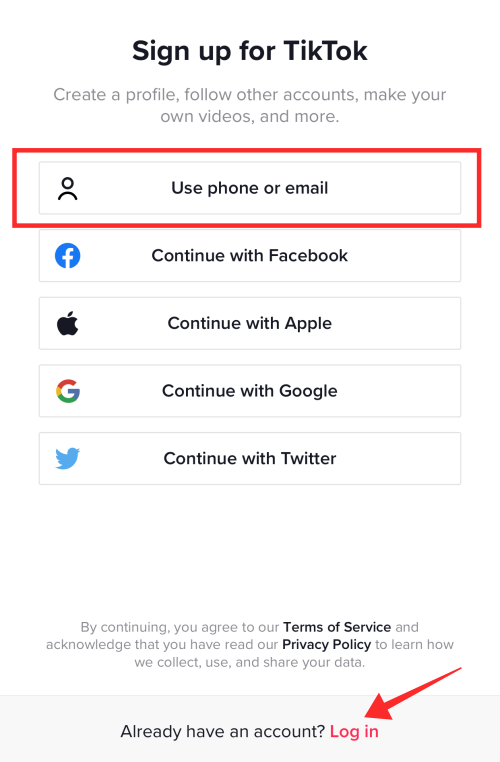
다음 페이지는 생일을 입력하는 페이지입니다. 세부정보를 입력하고 다음 을 탭합니다 .
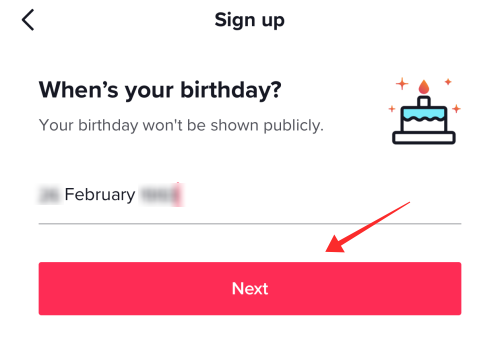
선호에 따라 전화 또는 이메일을 선택하세요. 여기 이메일로 갑시다. 이메일 ID를 입력하고 다음을 누르세요.
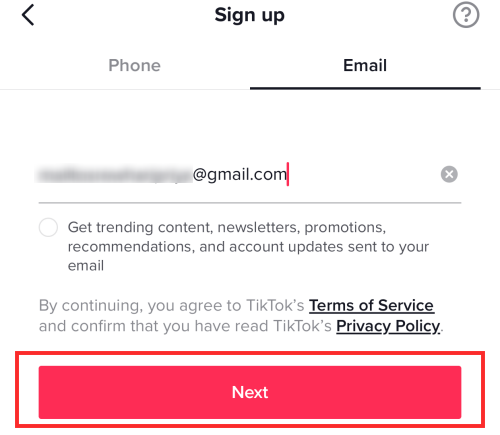
20자 이하, 8자 이하의 강력한 비밀번호를 입력하세요. 또한 하나 이상의 특수 문자와 숫자를 포함해야 합니다. 버튼이 반응하면 다음을 탭하세요.
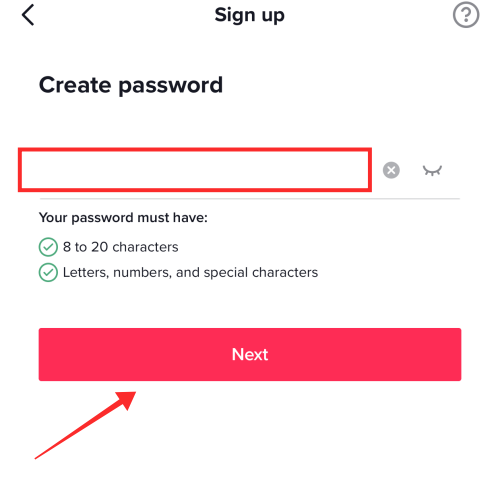
사용자 이름 만들기 페이지에서 고유한 사용자 이름을 선택한 후 가입을 눌러 설정을 완료하세요.
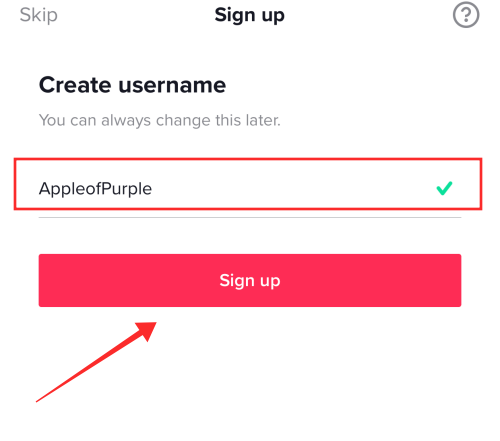
새로 생성된 계정의 프로필 페이지로 이동됩니다. 프로필 사진을 추가하고 약력을 입력하고 TikTok 페르소나에 맞는 모든 뉘앙스를 추가하세요.
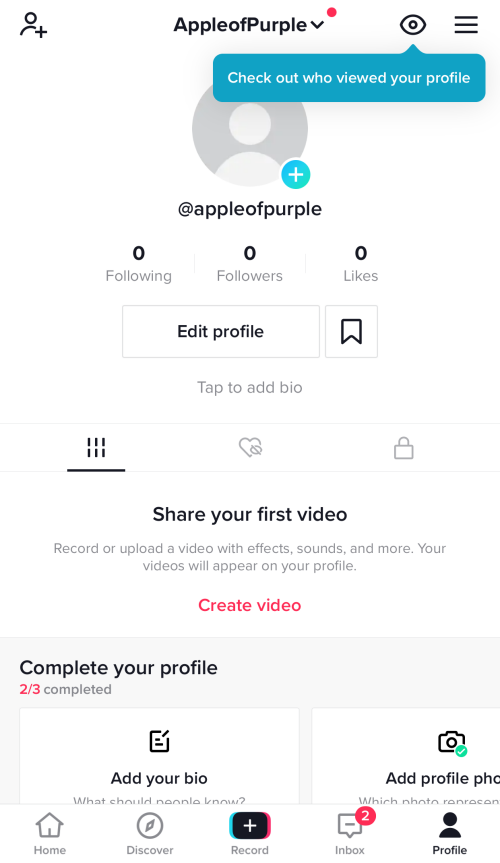
그게 다야, 정말. 귀하의 새 계정이 준비되었습니다!
관련 항목: TikTok의 시청 기록이란 무엇입니까?
로그아웃하지 않고 TikTok에서 계정을 전환하는 방법
TikTok은 다른 계정을 사용하기 위해 한 계정에서 완전히 로그아웃할 필요 없이 동일한 장치에서 여러 계정을 지원합니다. 이 과정을 계정 전환이라고 하며 이는 공원 산책과도 같습니다. 방법은 다음과 같습니다.
기기에서 TikTok 앱을 실행하세요.
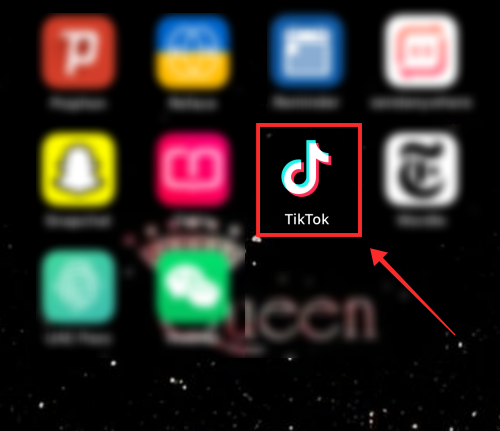
프로필 아이콘을 탭하여 프로필로 이동하세요.
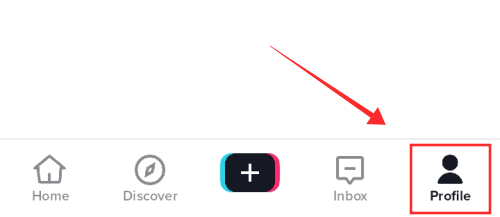
페이지 상단에 현재 로그인된 계정의 사용자 이름이 표시된 드롭다운 버튼이 표시됩니다. 드롭다운 버튼을 탭하세요.
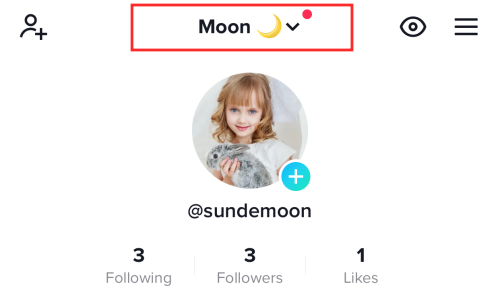
이전에 장치에 로그인한 모든 TikTok 계정 목록과 계정 추가 옵션이 표시됩니다.
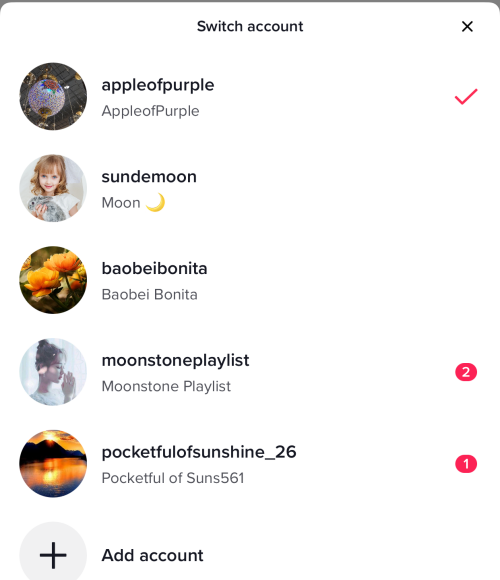
현재 로그인된 계정에는 빨간색 체크 표시가 있습니다. 목록에서 다른 계정을 눌러 로그인하세요.
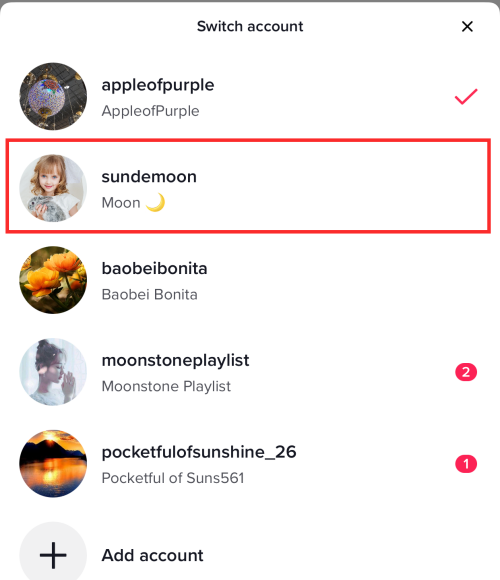
계정 전환은 즉시 이루어지며 이 과정을 원하는 만큼 반복할 수 있습니다.
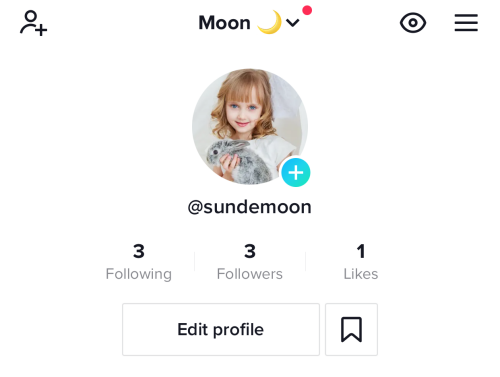
동일한 이메일 ID나 전화번호로 TikTok에 어떻게 가입하나요?
위의 계정 설정 가이드에서 이메일 ID를 사용하여 새 TikTok 계정을 설정하는 방법을 확인했습니다. TikTok 계정은 고유한 ID 번호와 같으며 두 개 이상의 계정이나 사용자를 생성하기 위해 반복될 수 없습니다.
즉, 이메일로 가입하려면 이메일이나 전화를 사용하여 TikTok 계정을 등록하면 해당 계정과 불가분하게 연결되어 제거하거나 연결을 해제할 수 없기 때문에 사용하지 않는 이메일 ID를 사용해야 합니다. 간단히 말해서, 동일한 이메일 ID로 여러 개의 TikTok 계정을 설정할 수 없습니다.
관련 항목: TikTok 필터 사용 방법
이메일이나 전화번호를 사용하지 않고 TikTok 계정을 만드는 방법
우리는 이미 TikTok에 가입하는 다양한 방법이 있다는 것을 확인했습니다. 열거하면 로그인 방법은 다음과 같다.
이메일이나 전화번호를 사용하는 것이 TikTok에서 새 계정을 만드는 유일한 방법이 아니라는 것은 분명한 지표입니다. 위에서 언급한 다음 대안 중 하나를 사용하여 새 TikTok 계정을 만들 수 있습니다. 과정을 보기 위해 Twitter를 사용하여 TikTok 계정을 설정하는 방법을 살펴보겠습니다.
기기에서 TikTok 앱을 실행하세요.
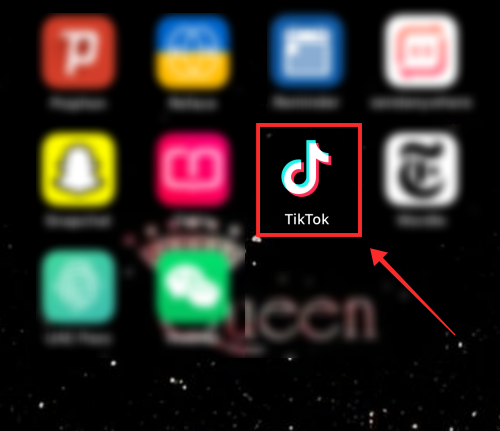
프로필 아이콘을 탭하여 프로필로 이동하세요.
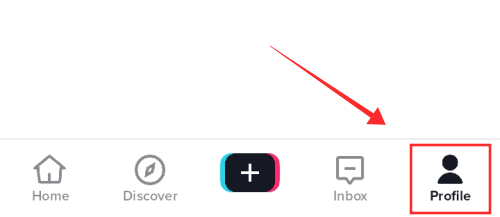
페이지 상단에 현재 로그인된 계정의 사용자 이름이 표시된 드롭다운 버튼이 표시됩니다. 드롭다운 버튼을 탭하세요.
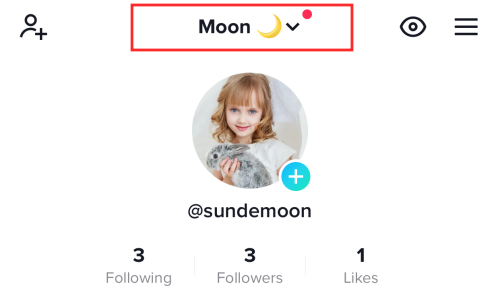
계정 추가를 탭하세요.
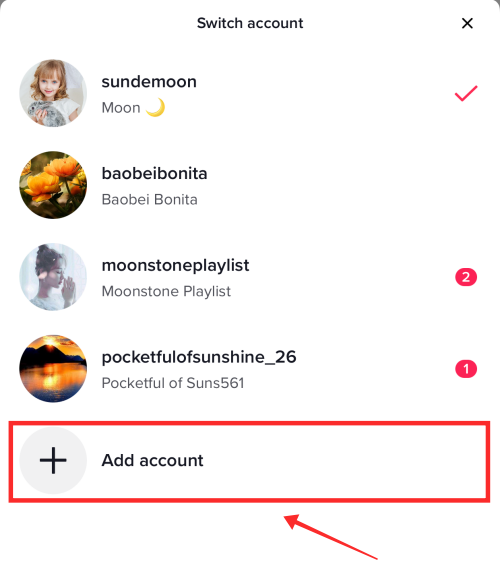
옵션에서 Twitter로 계속을 선택하세요.
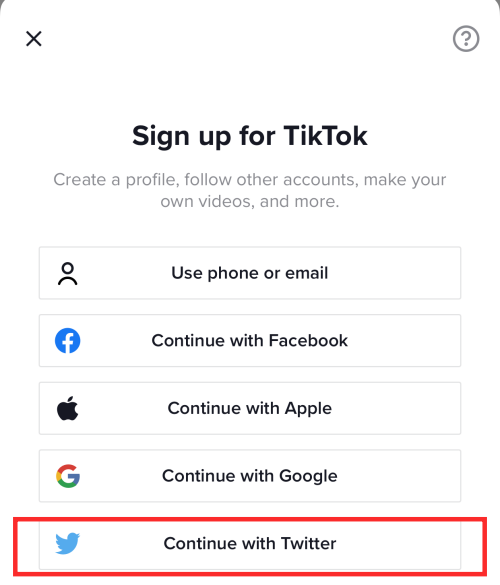
TikTok이 귀하의 트위터를 열 수 있도록 허가를 요청하는 팝업이 나타납니다.
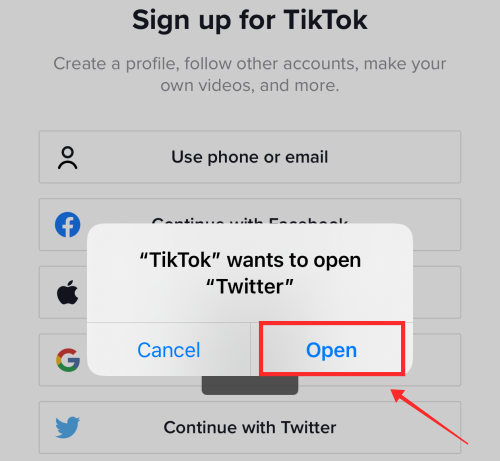
승인 페이지에서 조건과 조항을 주의 깊게 읽고 앱 승인을 탭하세요.
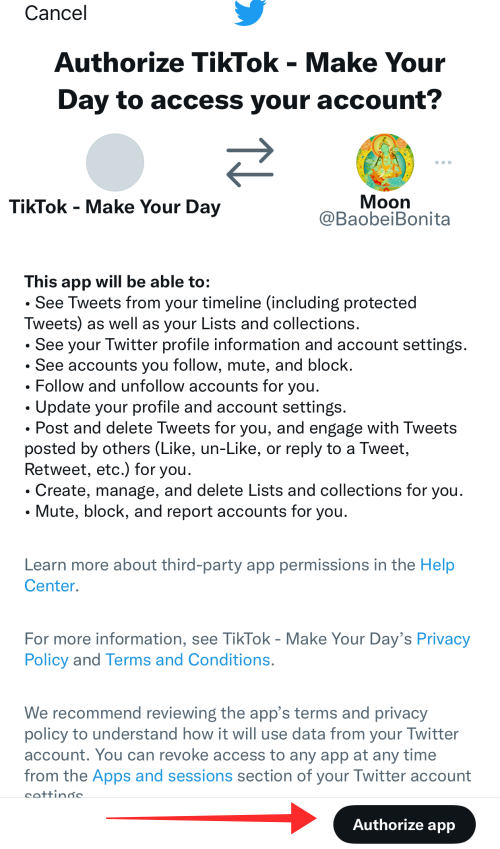
계정 설정을 계속하려면 생일을 입력하세요.
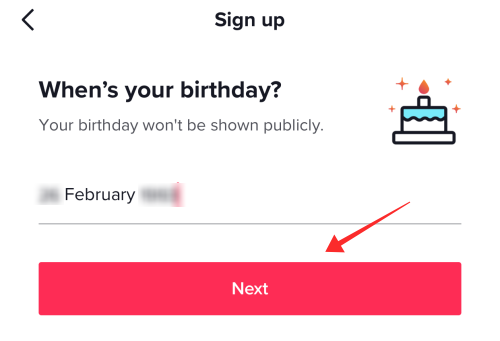
사용자 이름 만들기 페이지에서 고유한 사용자 이름을 입력하고 버튼이 활성화되면 가입을 누르세요.
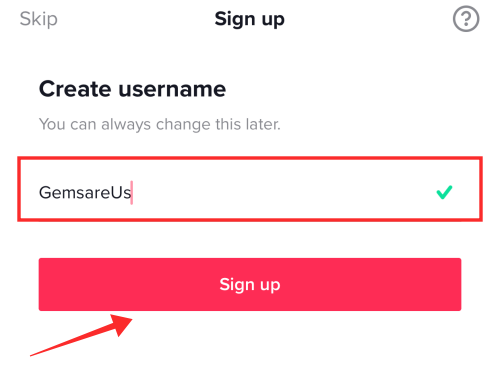
새 계정은 새 TikTok 사용자 이름으로 즉시 열리며, 표시 이름과 표시 사진은 Twitter에서 TikTok 프로필로 직접 이전됩니다(원하는 경우 언제든지 편집할 수 있음).
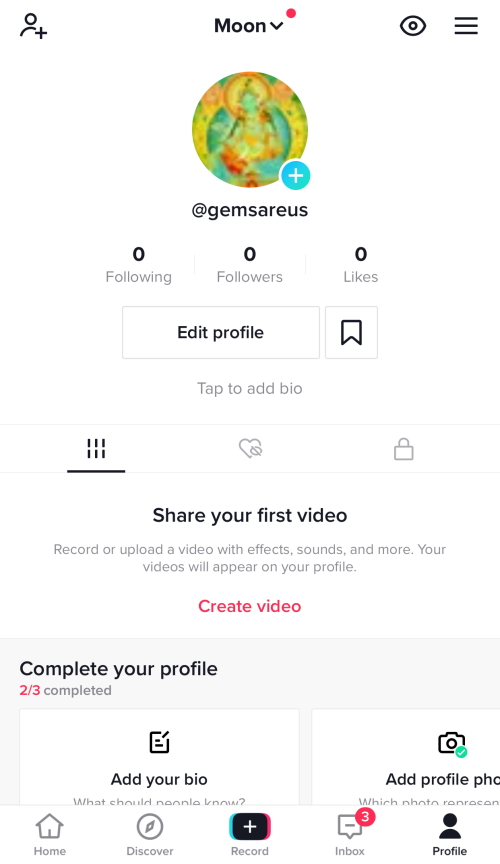
관련 항목: TikTok에서 유령 댓글을 작성하는 방법은 무엇입니까?
자주 묻는 질문:
TikTok 다중 계정 한도는 무엇입니까?
동일한 기기에서 TikTok에 추가하고 로그인할 수 있는 계정 수에는 제한이 없습니다. 동일한 기기에서 TikTok에 최대 5개의 계정을 추가하거나 로그인할 수 있다는 일반적인 소문이 있습니다. 그러나 현재 iPhone의 TikTok에 7개의 계정이 추가되어 있으며 모두 작동하고 결함 없이 액세스할 수 있으므로 해당 정보가 거짓임을 폭로하고 잠정적으로 원하는 만큼 많은 계정을 추가할 수 있다고 말할 수 있습니다. 그러나 동일한 장치에 너무 많은 계정을 추가하면 문제가 발생할 수 있으므로 잠시 살펴보겠습니다.
하나의 기기에 여러 개의 TikTok 계정이 있으면 어떻게 되나요?
TikTok 대체 계정 목록을 너무 많은 계정으로 채우면 TikTok이 귀하를 상업적 또는 판촉 의도가 있는 비즈니스 계정으로 착각할 가능성이 높습니다. 비즈니스 계정으로 표시되면 조회수가 눈에 띄게 감소합니다. 이는 귀하가 TikTok 광고 프로그램에 참여하지 않는 한 TikTok이 귀하의 콘텐츠에 더 엄격한 필터를 추가하여 For You 스트림으로의 유기적 흐름을 줄이기 때문입니다.
간단히 말해서, 동일한 기기에 여러 계정을 추가할 수 있지만, 시청자층이 활발한 메이저 크리에이터라면 별도의 기기를 사용하여 대체 계정을 관리하는 것이 좋습니다.
여러 장치에서 동일한 이메일을 사용하여 TikTok에 로그인할 수 있습니까?
동일한 이메일을 사용하여 여러 계정을 만들 수는 없지만 여러 장치에서 동일한 계정으로 로그인할 수 있습니다. 이는 이메일 ID와 연결된 TikTok 계정에 적용됩니다. 따라서 한 장치에 로그인한 경우 동일한 이메일을 사용하여(동일한 계정으로) 다른 장치에 로그인하는 프로세스를 방해하지 않습니다.
TikTok 계정에 다른 사람을 추가하는 방법은 무엇입니까?
여러 당사자가 계정을 공동 소유하는 공동 계정을 만드는 것을 의미한다면 TikTok에서는 불가능합니다. 이 질문을 마치고, 귀하의 기기에 다른 사람의 별도 계정을 추가하려는 경우 계정 전환 기능을 사용할 수 있습니다. 계정 전환은 단지 독립적인 계정 사이를 이동하는 것일 뿐이며 두 계정 간의 링크 설정을 포함하지 않습니다.
계정 전환은 기본 계정에 할당된 장치와 별도의 장치에서 사용할 때 최상의 결과를 얻을 수 있는 멋진 기능입니다. 이 기사가 도움이 되었기를 바랍니다. 댓글로 여러분의 생각을 공유해주세요!
관련된
RAR 파일을 ZIP 파일로 변환하고 싶으신가요? RAR 파일을 ZIP 형식으로 변환하는 방법을 알아보세요.
MS Teams에서 동일한 팀원과 반복 회의를 예약해야 합니까? 팀에서 반복 회의를 설정하는 방법을 배워보세요.
단계별 튜토리얼을 통해 Adobe Reader에서 텍스트 및 텍스트 필드의 하이라이트 색상을 변경하는 방법을 보여드립니다.
이 튜토리얼에서는 Adobe Reader에서 기본 확대/축소 설정을 변경하는 방법을 보��줍니다.
Spotify가 컴퓨터를 시작할 때마다 자동으로 열리면 귀찮을 수 있습니다. 이러한 단계를 통해 자동 시작을 비활성화하세요.
LastPass가 서버에 연결하지 못하는 경우, 로컬 캐시를 지우고, 비밀번호 관리자를 업데이트하며, 브라우저 확장을 비활성화하세요.
Microsoft Teams는 현재 회의와 통화를 TV로 네이티브로 캐스팅하는 것을 지원하지 않습니다. 그러나 스크린 미러링 앱을 사용할 수 있습니다.
OneDrive 오류 코드 0x8004de88을(를) 수정하여 클라우드 저장소를 다시 활성화하는 방법을 알아보세요.
이 단계에 따라 구글 크롬 웹 브라우저의 캐시를 삭제하세요.
교차 참조는 문서를 훨씬 더 사용자 친화적이고, 체계적이며 접근 가능하게 만듭니다. 이 가이드는 Word에서 교차 참조를 만드는 방법을 가르쳐 줍니다.






